生活中我们会进入各种登录界面,那大家想制作一个属于自己的登录界面吗?如何使用Python制作简单的登录界面,下面是详细的制作流程。
一个简单地登录界面通常由以下要素组成
1)用户账号输入框
2)用户密码输入框
3)登录按钮
from tkinter import *
root = Tk()
root.title('入门案例')
root.geometry("800x400")
Button(text='按钮').place(x=100, y=0)
root.mainloop()
程序运行结果如下:
1.初始页面 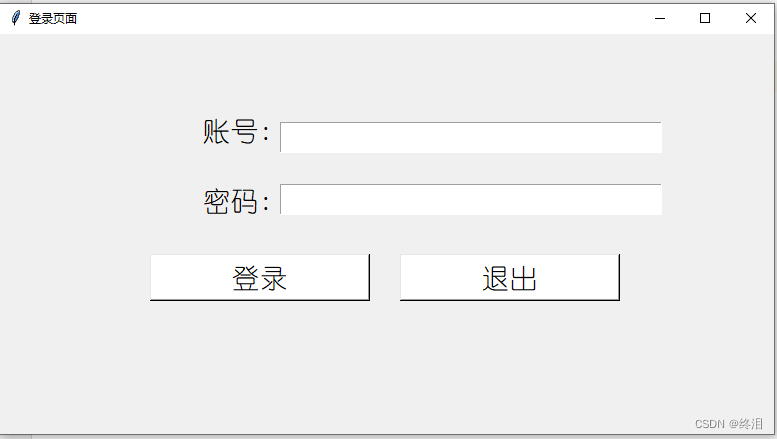
2.输入账号和密码 点击'登录'

3.密码输错是

4.设计程序如下
from tkinter import *
from tkinter.messagebox import *
# 设置主界面的容器大小和位置
root = Tk()
root.title('登录页面')
root.geometry("800x400+100+150")
#声明组件变量
log_name = StringVar()
log_pwd = StringVar()
#组件的使用
def btn_login():
if log_name.get() == 'admin' and log_pwd.get() == '123':
showinfo('提示信息','登录成功~')
else:
showwarning('提示信息','用户名或密码输入有误~')
#组件的使用
Label(root,text='账号:',font=('幼圆',20)).place(x=200,y=80)
Entry(width=27,font=('幼圆',20),textvariable=log_name).place(x=280,y=88)
Label(root,text='密码:',font=('幼圆',20)).place(x=200,y=150)
Entry(width=27,font=('幼圆',20),show='*',textvariable=log_pwd).place(x=280,y=150)
Button(text='登录',
background='white', # 背景色
foreground='black',width=15, # 前景色
font=('幼圆',20), #字体 大小
command=btn_login).place(x=150,y=220)
Button(text='退出',
background='white', # 背景色
foreground='black', # 前景色
width=15,font=('幼圆',20), #字体 大小
command=lambda:root.quit()).place(x=400,y=220)
# 显示图形界面
root.mainloop()
5.注意:
窗口的颜色可以改,大小也可以改。

点个赞加个关注再走吧!谢谢。








 这篇博客介绍了如何使用Python的Tkinter库创建一个简单的登录界面。通过设置账号和密码输入框、登录按钮,以及错误提示,实现基本的登录功能。当用户输入正确的账号(admin)和密码(123)时,显示登录成功,否则显示警告信息。
这篇博客介绍了如何使用Python的Tkinter库创建一个简单的登录界面。通过设置账号和密码输入框、登录按钮,以及错误提示,实现基本的登录功能。当用户输入正确的账号(admin)和密码(123)时,显示登录成功,否则显示警告信息。














 6449
6449

 被折叠的 条评论
为什么被折叠?
被折叠的 条评论
为什么被折叠?








